Trotz der Tatsache, dass Microsoftdie Cloud-Speicherplattform von , Microsoft Onedrive, ist eines der billigsten von allem, was wir derzeit auf dem Markt finden können, in Bezug auf freien Speicherplatz, mit nur 5 GB, die Integration, die es bietet Windows, wir werden es auf keiner anderen Plattform finden. Wenn unsere Anforderungen also nicht sehr hoch sind, können wir es zu unserer Flaggschiff-Plattform machen. Aber Was ist, wenn uns der Speicherplatz auf OneDrive ausgeht?
Mit nur 5 GB ist es je nach Art der Dateien, die wir in unserem OneDrive-Konto speichern, wahrscheinlich, dass es schnell voll wird, ohne es zu merken. Aber wenn wir es nur verwenden, um die Dokumente zu speichern, die wir sporadisch machen, eine Kopie des Personalausweises, unserer Bankdaten oder allgemein, Dateien, die das wirklich tun nehmen sehr wenig Platz ein , mit 5 GB haben wir mehr als genug.
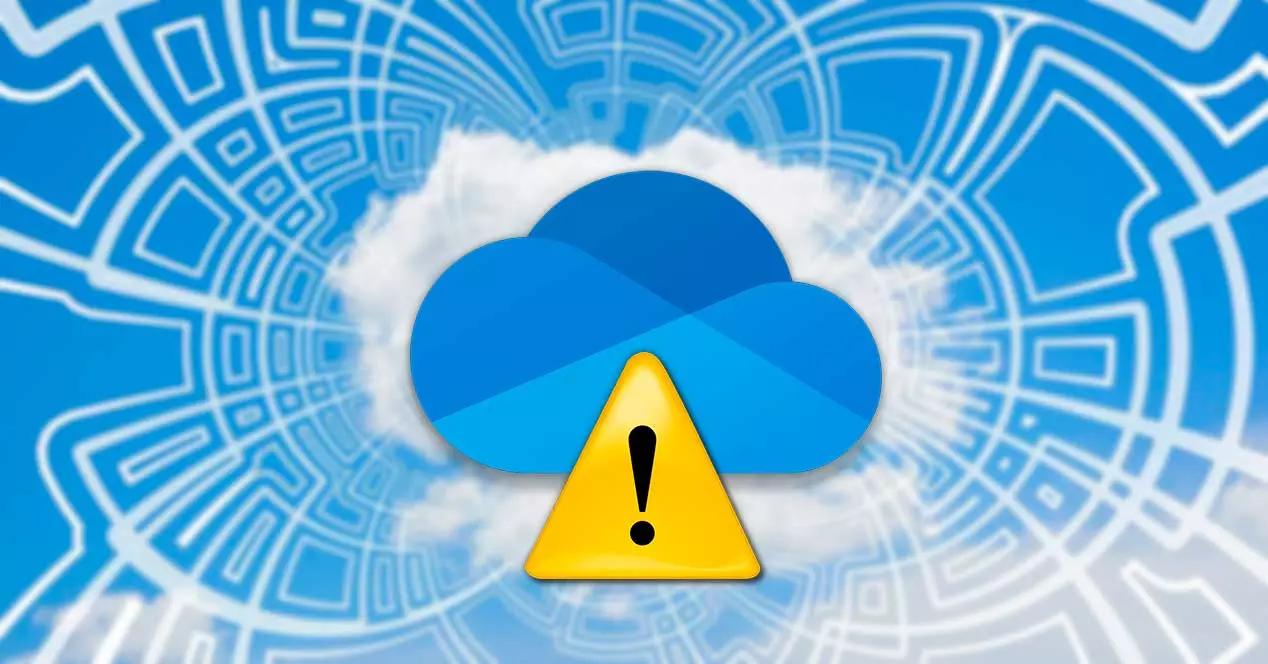
Es ist auch wahrscheinlich, dass wir 1 TB Speicherplatz haben, wenn wir Benutzer von Microsoft 365 sind, dass wir unser digitales Diogenes-Syndrom nicht kontrollieren und jede Art von Datei in OneDrive speichern können, seien es Anwendungen, Videos oder Fotos, die wir gerne behalten. Unabhängig davon, was unser Fall ist, es wird eine Zeit kommen, in der OneDrive uns darüber informiert, dass wir anfangen sollten, darüber nachzudenken Raum freigeben oder zusätzlichen Raum anmieten .
Mit OneDrive können wir den Speicherplatz kostenlos um weitere 10 GB erweitern, wenn wir unsere Freunde dazu bringen, ihn zu nutzen, was insgesamt 15 GB ergibt. Dieser Prozess braucht jedoch Zeit, Zeit, die wir wahrscheinlich nicht haben, also müssen wir anfangen, nach den Dateien zu suchen, die den meisten Speicherplatz in unserem Konto beanspruchen, um zu beurteilen, ob wir sie löschen können, um Speicherplatz freizugeben.
Finden Sie große Dateien in OneDrive
Als erstes müssen wir auf das OneDrive-Symbol klicken, das sich in der Taskleiste neben der Uhrzeit, dem Symbol der Internetverbindung, der Lautstärke und anderen befindet. Klicken Sie im angezeigten Dropdown-Fenster auf das Zahnrad und dann auf Einstellungen und dann auf die Registerkarte Konto Speicherplatz verwalten .
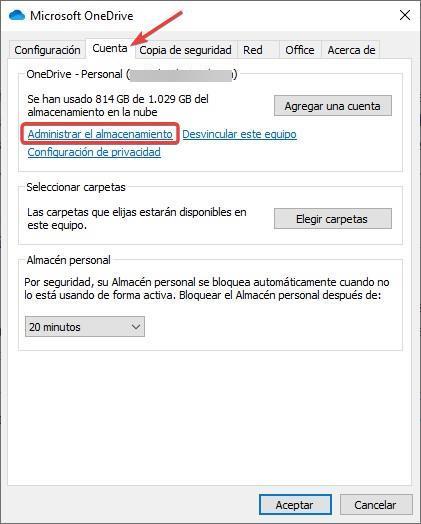
In diesem Moment öffnet sich eine Webseite, die den gesamten Speicherplatz anzeigt, den wir vertraglich vereinbart haben, und den, den wir frei gelassen haben. In dem Speicherzusammenfassung Abschnitt finden wir die Optionen Papierkorb leeren und Was nimmt Platz ein?

Das erste, was wir tun müssen, ist auf zu klicken Papierkorb leeren und alle darin gespeicherten Dateien löschen. Alle Dateien, die wir in OneDrive löschen, werden automatisch in den OneDrive-Papierkorb verschoben, genau wie in Windows. Diese Dateien werden 30 Tage lang im Papierkorb aufbewahrt, danach werden sie automatisch aus unserem Konto gelöscht.
Als nächstes klicken wir auf die andere Option Was nimmt Platz ein? In diesem Abschnitt werden alle in unserem OneDrive-Konto gespeicherten Dateien angezeigt, geordnet vom größten zum kleinsten.
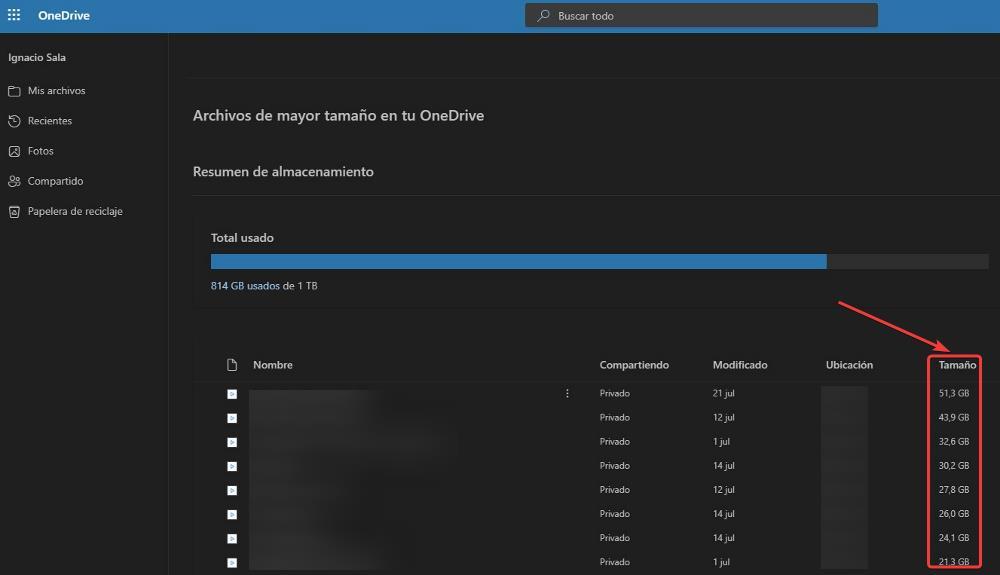
Wenn wir die Dateien löschen möchten, die den meisten Speicherplatz beanspruchen, müssen wir nur auf die 3 vertikalen Punkte rechts neben dem Dateinamen klicken und die Option Löschen auswählen. Wir müssen bedenken, dass diese Dateien beim Löschen tatsächlich in den Papierkorb verschoben werden, also müssen wir später diesen Abschnitt besuchen alle Dateien dauerhaft löschen die wir löschen.
Wir müssen bedenken, dass, wenn wir sie aus unserem OneDrive-Konto löschen, wenn wir die Windows-Anwendung zum Synchronisieren der Dateien verwenden, sie auch von unserem Computer gelöscht werden. Wenn wir es auf unserem Computer behalten wollen, aber weg von der OneDrive-Dateisynchronisierung, müssen wir es nur in einen anderen Ordner verschieben, der nicht mit OneDrive synchronisiert ist.